Tekststørrelse
PC - Hold Ctrl-tasten nede og trykk på + for å forstørre eller - for å forminske.MAC - Hold cmd-tasten (Command) nede og trykk på + for å forstørre eller - for å forminske.
Tekststørrelse
PC - Hold Ctrl-tasten nede og trykk på + for å forstørre eller - for å forminske.Denne sidene er under utvikling, for at den skal være nyttig for deg, hva kunne du ønske deg av innhold med tanke på å bygge videre på din gode kompetanse? Om ditt ønske oppfylles med en 2 minutters video eller et 3 timers klasseromskurs spiller ingen rolle. Vil vil vite hvordan vi best mulig kan legge til rette for at du kan bygge videre på din kompetanse.
Om du ikke finner et kurs eller en dato som passer deg, prøv et annet sted eller ta kontakt med oss slik at vi kan finne en annen løsning.
© 2025 Dossier Solutions AS
Logg inn
Oppsett av totrinnsinnlogging
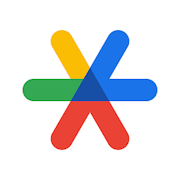
1. Installer Google Autentisering
Hvis du ikke allerede har appen på din telefon kan du søke etter "Google Authenticator" der du vanligvis finner apper:
App Store for IOS:  , og
Google Play for Android:
, og
Google Play for Android: 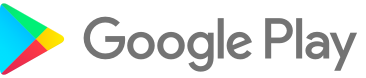
2. Skann QR-koden
Skann QR-koden med Google Autentisering-appen på telefonen.
Når det er gjort, vil appen inneholde en kobling til kontoen som du har her.
Hvis du ikke har noen mulighet for å skanne, må du i appen taste inn konfigureringsnøkkelen som er angitt over QR-koden.
Legg da samtidig inn et navn som beskriver kontoen du har i denne applikasjonen.
3. Tast inn kode fra appen
Når du har fått denne informasjonen på plass i appen (enten vha. QR-kode eller manuelt), vil det komme fram en autentiseringskode i appen. Legg inn denne koden i feltet nedenfor.
Innlogging - trinn 2
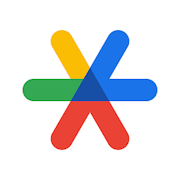
Tast inn koden fra appen Google Autentisering på telefonen.
Hvis du har problemer med å finne koden din, f.eks. fordi du har byttet telefon, må du ta kontakt med en administrator.
Glemt passord
Søk kurs
Kontaktinfo
E-post: maxboskolen@lovenskiold.no
Tlf. Aksel Finborud: 975 98 524
Kurssteders telefonnumre
Kurssteders e-postadresser
Kurssteder - Kart og veibeskrivelse
